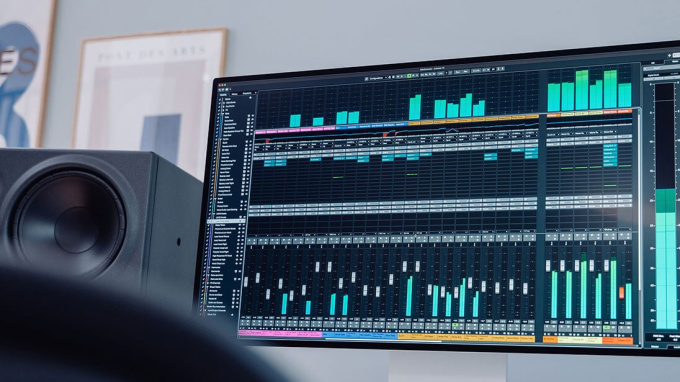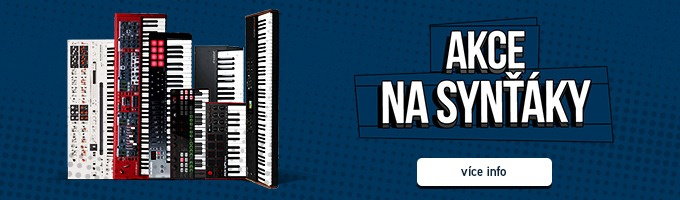Domácí (nahrávací) studio na startovní čáře.
Začínáte s nahráváním? Snažíte se v celé problematice zorientovat? Nový seriál domácí (nahrávací) studio na startovní čáře vás provede základy. Dozvíte se, jak vybrat správné vybavení. Ukážeme vám, jak jej efektivně využít a také jaké jsou základní kroky při vzniku nahrávky. Další díly seriálu zde.
Jak rychle nahrávat sám sebe?
Běžnou situací v domácím studiu je spojení dvou činností do jedné. Sedíme v něm jako hudebník i zvukař zároveň. Pozornost rozkládáme na oba úkoly. V tomto díle se podíváme, jak se soustředit na hudební obsah a nebrzdit se technickou částí nahrávání.
Nastavení pro nahrávání
Abychom se mohli soustředit na nahrávání z pozice hudebníka, využijeme technické možnosti, které se nám v rámci nahrávacích programů nabízejí. Příprava je zpravidla rutinní a kroky opakujeme. Pokud ale něco přeskočíme, může se stát, že se celý proces zpomaluje.
Nahrávejte nejdelší možné celky
Nejjednodušším způsobem, jak záznam zrychlit, je nahrání každé stopy bez co nejmenšího počtu oprav a opakování. Lepší přístup než „vylepování” po malých kouscích je natočení celého partu od začátku do konce včetně drobnějších chyb.
Kouskování záznamu použijeme pouze tam, kde se jedná o složitější party. Samozřejmě, technicky můžeme spojit stopy i z menších opakování. Ne vždy ale takto vytvořená stopa zní skutečně spojeně. Klasický problém je, že při tomto postupu neudržíme stejnou dynamiku či barvu jako u zbytku stopy. Dobrá příprava je tedy i dobrý základ pro rychlejší položení všech tracků.
Šablony
Jednou ze skvělých funkcí softwarů obecně je možnost ukládat vlastní nastavení a ta opakovaně použít. Tak funguje i nastavení celých projektů. V DAW je zpravidla nalezneme jako tzv. Templates (Šablony). Ty vytvoříme předem a pak je velmi snadno vyvoláme zpět na pár kliknutí.
V šabloně si nadefinujeme strukturu celého projektu – rozmístění stop, jejich pojmenování, barevné kódování, routing signálu atd. Protože nemusíme tato základní nastavení vytvářet opakovaně, ušetříme tím spoustu času.
Marker tracky
Skvělou pomůckou jsou marker tracky neboli značky. Ve světě DAW se konkrétní nastavení různí, nicméně vždy jde o vizuální navigaci v projektu. To si můžeme představit jako barevně odlišený praporek nebo trámec v prostoru projektu, který lze popsat textem.
Můžeme tak definovat celou strukturu projektu, např. kde začínají sloky, refrény a jiné formální celky skladby. Lze označit místa, kde nastala chyba, nebo ta, ke kterým se potřebujeme vrátit později. Nastavení markerů sice může zabrat 5–10 minut navíc, ale vyplatí se to. V celém projektu se lépe orientujeme a rychleji najdeme konkrétní místo.
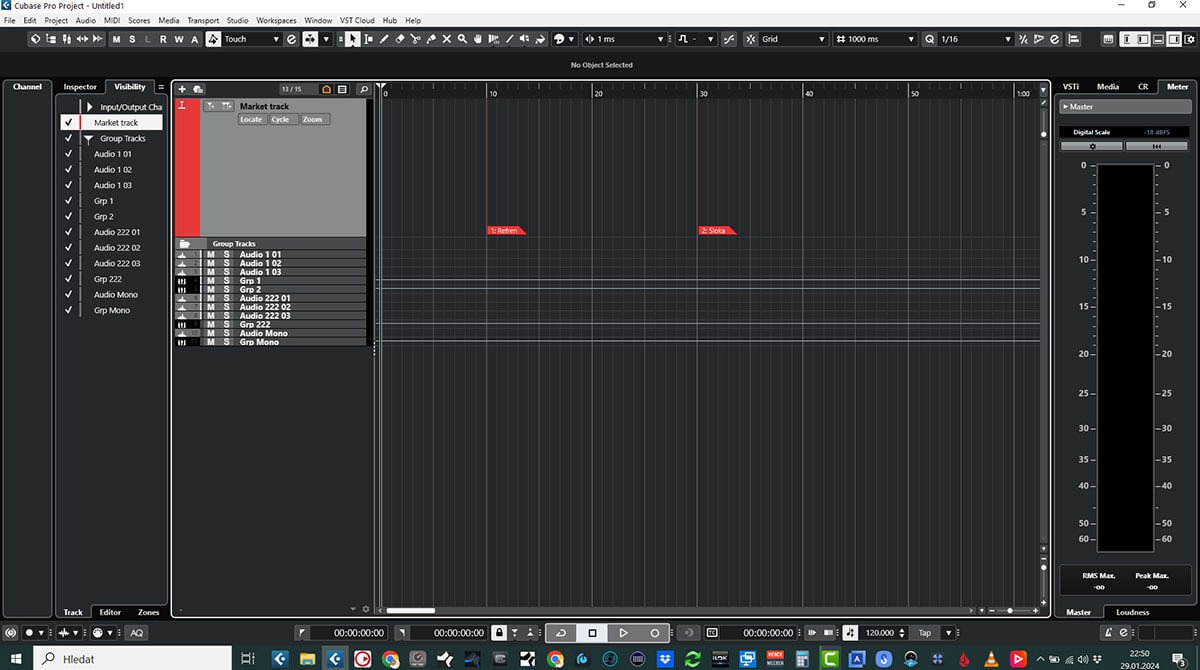
Výbornou pomůckou pro rychlejší navigaci jsou Markery – vizuální značky, které vytváříme v prostoru projektu.
Techniky záznamu
Při samotném záznamu se nahrává tzv. nedestruktivně. To znamená, že každá nově nahraná stopa se ukládá na harddisk. V případě záznamu do stopy, ve které již nějaký audio materiál je, se nová informace uloží jako další vrstva nad vrstvu starší. Jedná se o pomyslný sendvič, kdy novější take (verze) „leží” o vrstvu výše nad verzí předešlou. Pokud to nemáme v preferenci DAW nastaveno, nižší vrstva se automaticky nemaže.
To znamená, že můžeme do jedné stopy nahrát více verzí dané stopy a z těchto verzí pak sesadit výslednou podobu stopy.
Lanes
V DAW se setkáme s touto funkcí pod různými názvy. Zpravidla se jedná o tzv. Lanes nebo Takes. Více nahraných verzí ve stopě lze otevřít v editoru stop do „podstopy”, ve které vidíme všechny nahrané party. Z nich lze sesadit výslednou stopu výběrem toho, co se nám nejlépe povedlo.
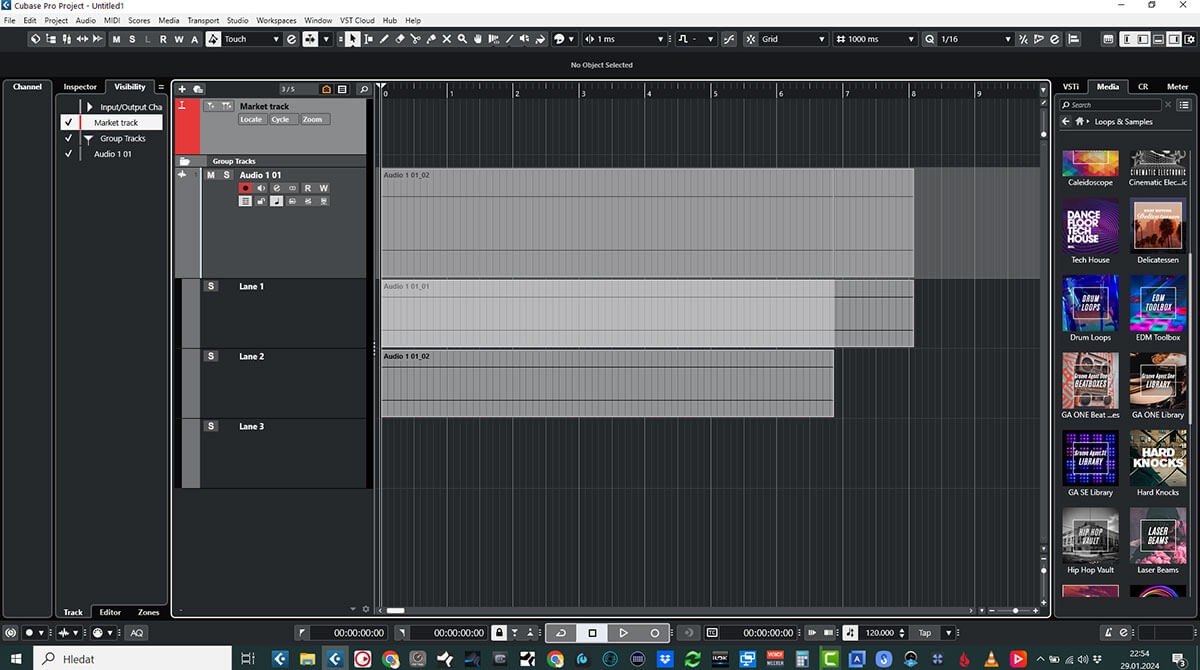
Funkce Lanes umožňuje vrstvit více verzí do jedné stopy bez mazání verzí předešlých.
Stopa ve stopě
U některých DAW se setkáme s možností nahrát různé verze obsahu v jedné stopě odděleně, ale zároveň v té samé stopě.
Např. nahrajeme 12 stop bubnů verze 1. Ve stopách zvolíme verzi 2. vytvoříme nový prázdný prostor v těch samých stopách a nahrajeme do nich novou verzi partu. Tyto celé party lze mezi sebou prohazovat a není třeba nahrávat nové verze za sebe. Verze se nacházejí na stejném místě (v čase projektu), ale jsou náhledem a přístup k nim je oddělený.
Tato funkce se výborně uplatní i při editačních úpravách. V jedné verzi necháme původní neupravené stopy a v další verzi data upravíme. Stále máme možnost vrátit se zpět k neupraveným datům nebo k editované verzi.
Práce s metronomem
Ne vždy je to možné, ale většinou volíme nahrávání na předem zvolené tempo. To nastavíme v DAW jako první. Nahrávání na metronom přináší mnoho výhod. Při záznamu je možné využít metronom nejen při samotném záznamu.
Pre count
Pre count je funkce „odťukání“ metronomu předtím, než se samotné přehrávání/záznam rozběhne. Obdobně jako bubeník, který dává před začátkem písně tempo paličkami, můžeme nechat DAW odťukat zvolený počet taktů. Tím získáme větší klid a možnost soustředit se na samotný hudební výkon.
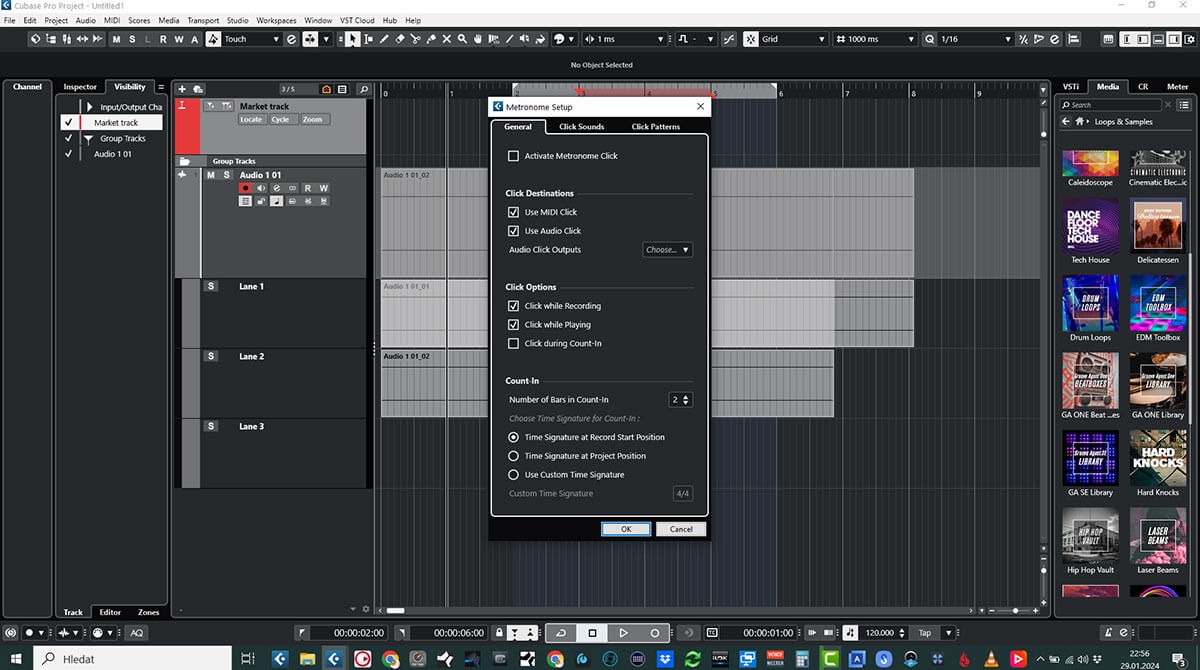
V dolní části menu vidíme nastavení funkce Pre count (Count in). Můžeme definovat počet taktů na „odťukání”.
Pre roll / Post roll
Další funkce, která nám pomůže je Pre roll. Tou můžeme nastavit odsazení kurzoru / začátku přehrávání o zvolený počet taktů. Např. chceme spustit záznam od taktu 10. Nastavíme pre roll na 2 takty. Kurzor DAW při spuštění přehrávání „odskočí“ o dva takty zpět od aktuální pozice. Tím získáme čas navíc pro soustředění se na hudební výkon.
Post roll umožňuje nastavit, za jak dlouho se přehrávání zastaví poté, co ukončíme záznam. Pokud chceme v klidu promyslet další krok, nastavíme Post roll tak, aby se přehrávání zastavilo po uplynutí konkrétního počtu taktů.
Nahrávání ve smyčce
Jak uvádíme výše, záznam se provádí nedestruktivně. To znamená, že můžeme vrstvit v dané stopě nové verze záznamu a nemazat verze předešlé. Nahrávání ve smyčce se dá uplatnit tam, kde chceme na kratší ploše nahrát například 3 verze sóla a podobně.
Nastavíme lokátory vymezenou oblast a aktivujeme přehrávání ve smyčce (Loop). Pak stačí pouze spustit záznam a DAW otáčí záznam v dané oblasti stále dokola.
Letmý střih
I přes snahu nahrát všechny informace na jeden zátah je někdy třeba opravit pouze část stopy. V takový moment volíme techniku záznamu, které se říká letmý střih. V angličtině se setkáme s termínem punch in a punch out.
Letmý střih je v zásadě jednoduchý princip. V přesně určený moment se záznam automaticky spustí a zase vypne. Nahráváme tedy pouze tam, kde potřebujeme vložit opravu nebo jinou verzi dané stopy. Letmý střih lze samozřejmě spustit i ručně. Pokud jsme ale ve zmíněné dvojroli zvukař/hudebník, můžeme letmý střih v DAW nastavit.

Letmý střih je funkce umožňující vstoupit a vystoupit do záznamu a vystoupit z něj v přesně určený moment ve skladbě.
Punch in / Punch out
Letmý střih nalezneme v DAW pod názvem Punch in / Punch out. Začátek a konec záznamu nastavujeme lokátory. Např. v Cubase máme možnost lokátory a letmý střih od sebe oddělit. Aktivujeme tuto funkci, nastavíme, do které stopy se bude nahrávat. Spustíme přehrávání a DAW již vše zařídí.
V okamžiku, kdy lokátor „dojede” na určené místo, spustí se automaticky záznam. Ten se stejně tak ukončí. Danou stopu tak opravíme pouze v místě, kde je to třeba.
Vzdálené ovládání DAW
Dalším zrychlením je použití aplikací pro vzdálené ovládání nahrávacích softwarů. Ne vždy můžeme sedět u pracovního stolu a zároveň nahrávat. Tyto aplikace umožňují ovládat nahrávací software dálkově a urychlují obsluhu DAW.
Lze použít buď aplikace univerzální, které jsou navrženy tak, že jimi lze ovládat v podstatě jakékoliv DAW. Zpravidla lze ovládat to nejdůležitější, tedy spuštění a zastavení přehrávání či záznamu. Aplikace fungují tak, že posílají MIDI povely, které DAW dokážou příslušně interpretovat.
U populárních DAW se setkáme s aplikacemi vytvořenými přímo pro daný software. Tak samozřejmě získáme větší ovladatelnost a více funkcí, jež lze vzdáleně kontrolovat. Např. pro Cubase máme výborný ovladač Cubase – iC Pro.